Soru
Sorun: Windows Etkinleştirme Hatası 0xC004C003 Nasıl Onarılır?
Geçen yıl Windows 10'a yükselttim. Windows kurtarma işlemini başlatana kadar her şey yolunda gidiyordu. Windows'u kurtarmak için yönergeleri izlemek dışında herhangi bir donanım değişikliği yapmadım. Artık yeni Windows sürümü etkinleştirilmemiştir. Etkinleştirme, 0xC004C003 hata koduyla başarısız oluyor. Ne yapmalıyım?
Çözülmüş Cevap
Windows Etkinleştirme Hata Kodu 0xC004C003, Windows 10 işletim sisteminin yayınlanmasından sonraki günlerini sayar
[1]. Hata, daha önceki sürümlerden Windows 10'a yükselten veya yeni bir yükleme yapan binlerce kişiyi çoktan etkiledi. Bu hatanın oluşmasının birçok nedeni vardır, örneğin meşgul aktivasyon sunucuları, geçersiz ürün anahtarı, önemli donanım[2] değişiklikler veya güncelleme yerine Windows 10 yüklemesi.İyi haber şu ki, 0xC004C003 hatasını düzeltmek için cihazınızı profesyonellere götürmeniz gerekmeyecek. Kötü haber şu ki, düzeltmeleri manuel olarak yapmanız gerekecek ve bu biraz zaman alabilir. Ancak, aşağıda sunduğumuz yöntemlerin hepsini denediyseniz ve hiçbiri başarılı olmadıysa, deneyebileceğiniz bir şey daha var. [rev id-“Reimage”] dosyasını indirin ve bu kötü amaçlı yazılımdan koruma aracı bu sorunun nedenini tespit edebilir.
Windows Etkinleştirme Hatası 0xC004C003 Nasıl Onarılır?
Hasarlı sistemi onarmak için lisanslı sürümünü satın almalısınız. yeniden görüntü yeniden görüntü.
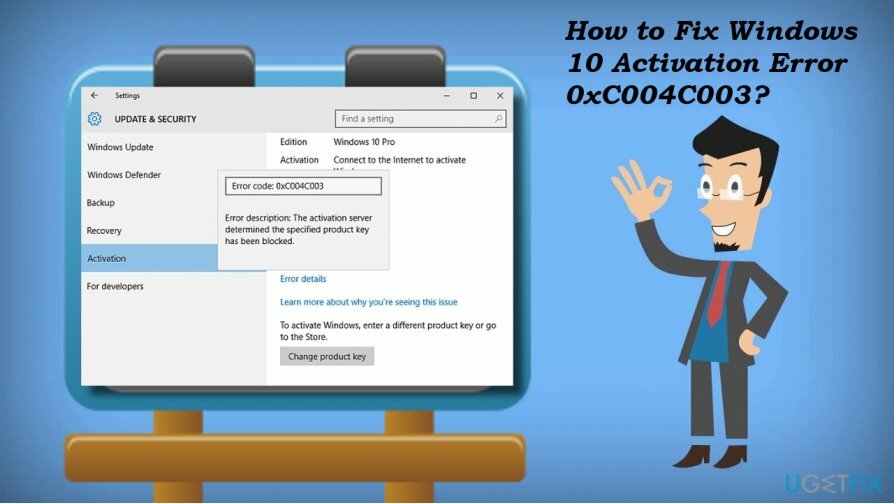
Çözüm 1. Aktivasyon sunucularının boşalmasını bekleyin
Hasarlı sistemi onarmak için lisanslı sürümünü satın almalısınız. yeniden görüntü yeniden görüntü.
0xC004C003 hata vakalarının çoğu, Windows 10'un piyasaya sürülmesinden hemen sonra birkaç yıl önce meydana geldi. Suçlu – aşırı yüklenmiş aktivasyon sunucuları. Windows 7, 8, 8.1 ve Windows 7, 8, 8.1'in büyük çoğunluğu nedeniyle sunucu sorunu bu günlerde alakalı olmamalıdır. diğer sürümler zaten yükseltildi, görünüşe göre Microsoft sunucuyla ilgili sorunu henüz çözmedi yük. Bu nedenle, Windows 10'u etkinleştirmeye çalışırken 0xC004C003 hatasıyla karşılaştıysanız, aktivasyonu birkaç saat veya bir gün sonra tekrar denemelisiniz.
ÖNEMLİ: Bu, yalnızca önceki bir Windows sürümünün yasal bir kopyasından Windows 10'a yükseltme yaptıysanız işe yarayabilir. Windows 10'u etkinleştirmek için yapmanız gerekenler:
- basmak Windows tuşu + ben ve seçin Güncelleme ve güvenlik.
- Seçme aktivasyon sol bölmede ve tıklayın etkinleştir buton.
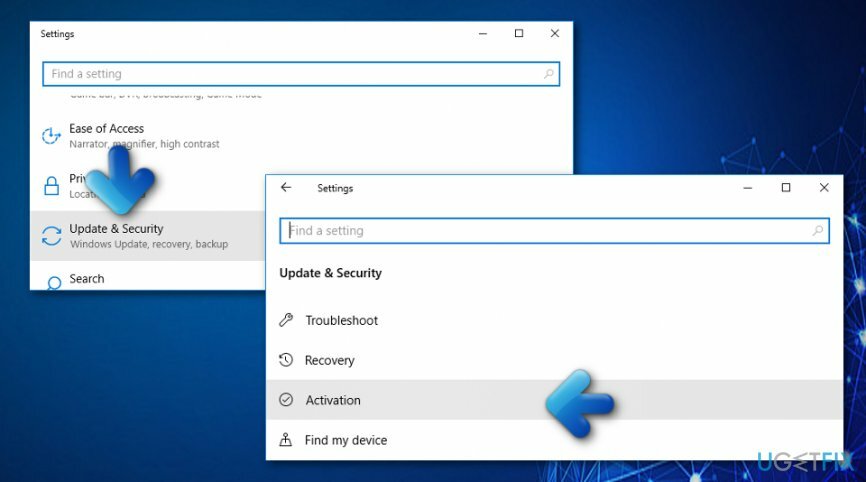
- VEYA sağ tıklayın Windows tuşu ve seçin Komut İstemi (Yönetici).
- Yaz slmgr.vbs – yeniden silahlanma ve bas Girmek yürütmek için.
- Son olarak, PC'nizi yeniden başlatın.
Çözüm 2. Geçerli bir ürün anahtarı girip girmediğinizi iki kez kontrol edin
Hasarlı sistemi onarmak için lisanslı sürümünü satın almalısınız. yeniden görüntü yeniden görüntü.
Windows 10 ürün anahtarını manuel olarak girdikten sonra 0xC004C003 hatası oluştuysa, anahtarın geçerli olmaması olabilir. Ürün anahtarını tekrar girin ve uygun değilse satın aldığınız satıcıyla iletişime geçin. Geçersiz anahtar ya değiştirilmeli ya da para iade edilmelidir.
Çözüm 3. Donanım değişiklikleri hakkında Microsoft Müşteri Desteği'ni bilgilendirin
Hasarlı sistemi onarmak için lisanslı sürümünü satın almalısınız. yeniden görüntü yeniden görüntü.
Windows 10, bilgisayar donanımını Microsoft'a kaydettirmek için dijital bir lisans kullanır.[3] aktivasyon sunucusu Bu lisansın, Windows yeniden yüklendikten, temiz kurulumdan veya donanım değişikliklerinden sonra Windows 10'un kopyasını otomatik olarak etkinleştirmesi gerekir. Ancak, anakart veya sabit disk değiştirilirken dijital lisans bozulabilir.[4], bu nedenle Windows etkinleştirmesi 0xC004C003 hata koduyla başarısız olabilir. Durum buysa, Microsoft Müşteri Desteği ile iletişime geçin ve onları sorun ve arka planı hakkında bilgilendirin.
Çözüm 4. Önceki Windows sürümüne geri dönün
Hasarlı sistemi onarmak için lisanslı sürümünü satın almalısınız. yeniden görüntü yeniden görüntü.
Artık tüm Windows kullanıcıları, Windows 10'un eski Windows sürümü üzerine yüklenmesinden sonra Windows'un devre dışı bırakılabileceğinin farkındadır. Örneğin, Windows 7 kullanıyorsanız ve Windows 10'u önyüklenebilir bir USB sürücüsü kullanarak yüklediyseniz, lisansınız devre dışı bırakılmış olabilir. Bunun olmasını önlemek için, Windows Update hizmetini kullanarak Windows 10 yükseltmesini indirmeniz önerilir.
Windows 10'u Windows 7, 8 veya başka bir sürüm üzerinden zaten fazla yüklediyseniz, eski sürümü yeniden yüklemenizi ve ardından şu adımları izlemenizi öneririz:
- basmak Windows tuşu + ben ve seçin Güncelleme ve güvenlik.
- Tıklamak Güncellemeleri kontrol et düğmesine basın ve mevcut güncellemelerin hazırlanmasını bekleyin.
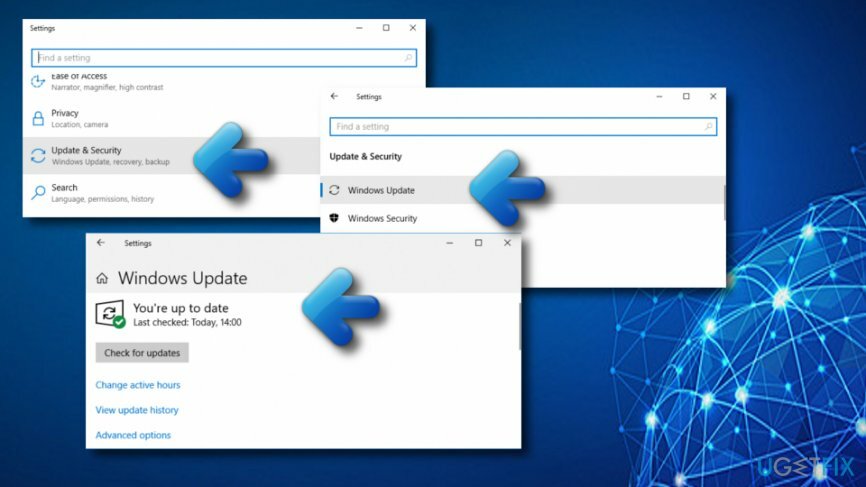
- Tıklamak Şimdi güncelle ve ardından güncellemeleri yüklemek için ekrandaki talimatları izleyin.
Hatalarınızı otomatik olarak onarın
ugetfix.com ekibi, kullanıcıların hatalarını ortadan kaldırmak için en iyi çözümleri bulmalarına yardımcı olmak için elinden gelenin en iyisini yapmaya çalışıyor. Manuel onarım teknikleriyle uğraşmak istemiyorsanız, lütfen otomatik yazılımı kullanın. Önerilen tüm ürünler profesyonellerimiz tarafından test edilmiş ve onaylanmıştır. Hatanızı düzeltmek için kullanabileceğiniz araçlar aşağıda listelenmiştir:
Teklif
şimdi yap!
Düzeltmeyi İndirMutluluk
Garanti
şimdi yap!
Düzeltmeyi İndirMutluluk
Garanti
Hatanızı Reimage kullanarak düzeltemediyseniz, yardım için destek ekibimize ulaşın. Lütfen sorununuz hakkında bilmemiz gerektiğini düşündüğünüz tüm detayları bize bildirin.
Bu patentli onarım işlemi, kullanıcının bilgisayarındaki herhangi bir hasarlı veya eksik dosyayı değiştirebilen 25 milyon bileşenden oluşan bir veritabanı kullanır.
Hasarlı sistemi onarmak için lisanslı sürümünü satın almalısınız. yeniden görüntü kötü amaçlı yazılım temizleme aracı.

Tamamen anonim kalmak ve ISP'yi ve casusluktan hükümet senin üzerinde, istihdam etmelisin Özel İnternet Erişimi VPN. Tüm bilgileri şifreleyerek, izleyicileri, reklamları ve kötü amaçlı içeriği önleyerek tamamen anonim olarak internete bağlanmanıza olanak tanır. En önemlisi, NSA ve diğer devlet kurumlarının arkanızdan gerçekleştirdiği yasadışı gözetim faaliyetlerini durduracaksınız.
Bilgisayarı kullanırken herhangi bir zamanda öngörülemeyen durumlar olabilir: elektrik kesintisi nedeniyle kapanabilir, Ölümün Mavi Ekranı (BSoD) oluşabilir veya birkaç günlüğüne uzaklaştığınızda makine rastgele Windows güncellemeleri yapabilir. dakika. Sonuç olarak, okul çalışmalarınız, önemli belgeleriniz ve diğer verileriniz kaybolabilir. İle kurtarmak kayıp dosyalar, kullanabilirsiniz Veri Kurtarma Uzmanı – sabit sürücünüzde hala mevcut olan dosyaların kopyalarını arar ve bunları hızlı bir şekilde alır.